Კითხვა
საკითხი: როგორ გავასწორო Windows-ში Bcrypt.dll აკლია ან დაზიანებულია?
გამარჯობა, მე განვიცდიდი უცნაურ შეცდომას, რომელიც ჩნდება ყოველთვის, როდესაც ვცდილობ Skype-ის გამოყენებას – „ეს პროგრამა ვერ დაიწყება, რადგან bcrypt.dll აკლია თქვენს კომპიუტერს. სცადეთ ხელახლა დააინსტალიროთ პროგრამა ამ პროგრამის გამოსასწორებლად.” ახლა საერთოდ ვერ ვიყენებ აპს და ეს ჩემთვის ძალიან იმედგაცრუებულია. რაიმე იდეა, თუ როგორ უნდა გამოსწორდეს ეს? Წინასწარ მადლობა.
ამოხსნილი პასუხი
Windows არის რთული ოპერაციული სისტემა, რომელშიც ჩაშენებულია ათასობით სხვადასხვა კომპონენტი, რათა ის სწორად იმუშაოს. არსებობს ფონური პროცესები, დაგეგმილი ამოცანები, სერვისები და სხვა ელემენტები, რომლებიც გაშვებულია ნებისმიერ კომპიუტერზე ნებისმიერ დროს და ყველა მათგანმა უნდა იმუშაოს ჰარმონიულად ნებისმიერ დროს.
DLL[1] ფაილები არის ერთ-ერთი ყველაზე გავრცელებული ფაილის ტიპი, რომელიც შეიძლება შეგვხვდეს Windows-ში – ეს არის ფაილის მსგავსი გაფართოებები შესრულებადი ფაილები და ის გამოიყენება კოდის განსახორციელებლად ან გარკვეული ელემენტების გამოსაძახებლად, როდესაც ისინი ამას მოითხოვს სისტემის ან განაცხადი. DLL არ შეიძლება შესრულდეს პირდაპირ და ხშირად იყენებს ჰოსტებს მათი მუშაობისთვის. როდესაც ასეთი ფაილი აკლია ან დაზიანებულია, შესაბამისი აპლიკაცია, პროცესი ან სხვა კომპონენტები ვეღარ იმუშავებს გამართულად.
Bcrypt.dll არის ერთ-ერთი ფაილი, რომელიც მომხმარებლებმა განაცხადეს, რომ დამნაშავე იყო მოულოდნელი შეცდომების გამო. ზოგიერთ შემთხვევაში, მომხმარებლებს შეიძლება შეექმნათ შეცდომა კონკრეტული აპლიკაციის გაშვების მცდელობისას, როგორიცაა Skype, ბრძანებების გაშვების მცდელობისას, ან თუნდაც კომპიუტერის ჩატვირთვის შემდეგ. ზოგიერთი პრობლემა შეიძლება იყოს უმნიშვნელო, ხოლო სხვებმა შეიძლება დაბლოკოს ადამიანები სასიცოცხლო მნიშვნელობის აპების გამოყენებაში, როგორიცაა Windows Store.
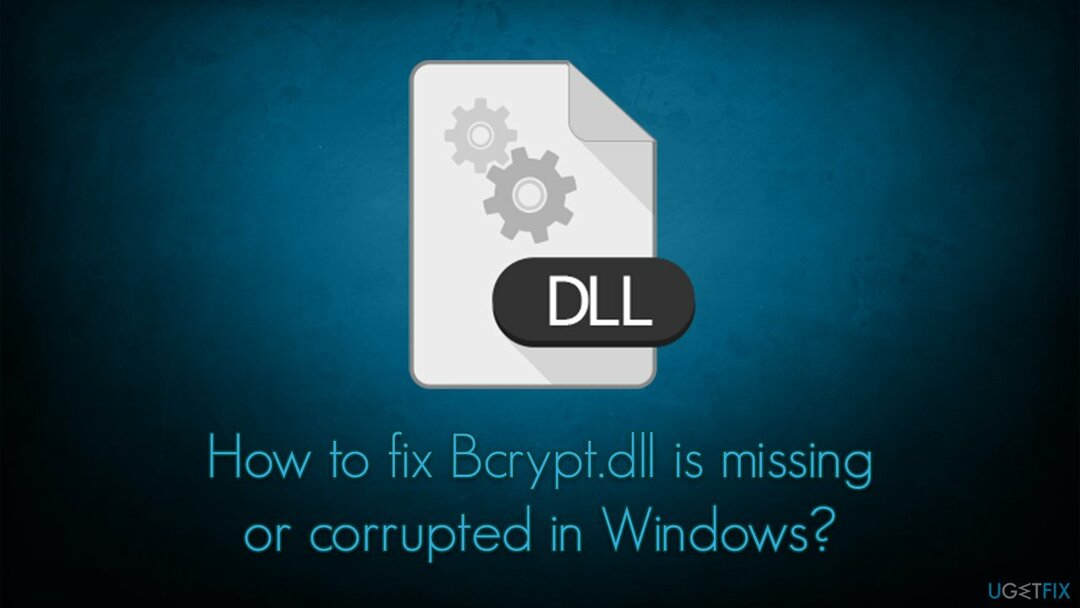
Bcrypt.dll იმართება პროცესის ქვეშ, რომელიც ცნობილია როგორც Windows Cryptographic Primitives Library და არის Windows-ის განუყოფელი ნაწილი, ამიტომ ის მდებარეობს System32 საქაღალდეში. ის უზრუნველყოფს კრიპტოგრაფიულ ოპერაციებს, როგორიცაა ჰეშების შექმნა ან დაშიფვრა[2] და მონაცემების გაშიფვრა. თუ ის გაუმართავია, ზოგიერთი კომპონენტის სწორად გაშვება შეუძლებელია, რაც გამოიწვევს შეცდომას.
Bcrypt.dll შეცდომის გამოსასწორებლად, თქვენ უნდა სცადოთ პრობლემების მოგვარების რამდენიმე ვარიანტი, რომელსაც ქვემოთ გთავაზობთ, სანამ არ იპოვით თქვენთვის შესაფერისი.
1. გამოიყენეთ ავტომატური სარემონტო პროგრამა
დაზიანებული სისტემის შესაკეთებლად, თქვენ უნდა შეიძინოთ ლიცენზირებული ვერსია Reimage Reimage.
ვინაიდან Bcrypt.dll არის Windows ოპერაციული სისტემის ნაწილი, მისმა კორუფციამ შეიძლება გამოიწვიოს პრობლემები ზოგიერთი აპის გახსნის მცდელობისას ან ზოგადად კომპიუტერის გამოყენებისას. სისტემის ფაილების გაფუჭება ლურჯი ეკრანის ერთ-ერთი ყველაზე გამორჩეული მიზეზია[3] ავარია, DLL შეცდომები და სხვა გავრცელებული პრობლემები Windows-ზე.
ReimageMac სარეცხი მანქანა X9 შეუძლია ავტომატურად მოძებნოს და შეცვალოს დაზიანებული ან დაკარგული სისტემის კომპონენტები, მომხმარებლებმა ოპერაციული სისტემის ხელახალი ინსტალაციის გარეშე, რაც მოხსნის შეცდომებს პროცესში. ამგვარად, ჩამოტვირთეთ აპლიკაცია და ჩაატარეთ სისტემის სრული სკანირება - დაპატენტებული ტექნოლოგია სასწაულებს ახდენს კომპიუტერის საერთო პრობლემებთან დაკავშირებით.
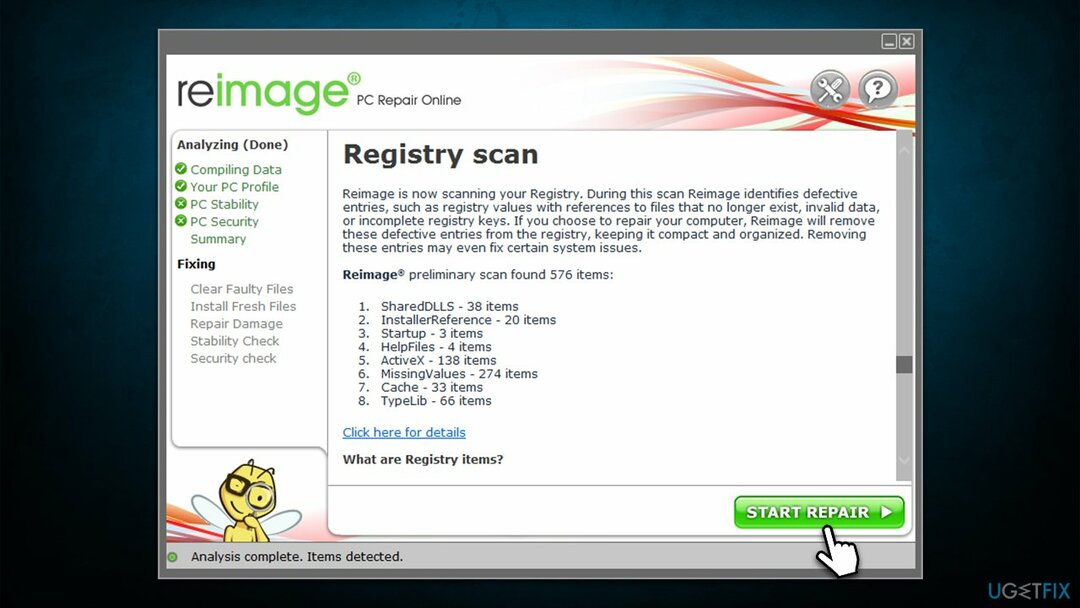
2. გაუშვით Windows Store App-ის პრობლემების მოგვარების პროგრამა
დაზიანებული სისტემის შესაკეთებლად, თქვენ უნდა შეიძინოთ ლიცენზირებული ვერსია Reimage Reimage.
თუ რომელიმე ჩაშენებული აპი, როგორიცაა სკაიპი, იწვევს შეცდომის წარმოქმნას, უნდა სცადოთ შესაბამისი პრობლემების მოგვარების გაშვება.
- Დაწერე პრობლემების მოგვარება Windows ძიებაში და დააჭირეთ Enter
- დააწკაპუნეთ დამატებითი პრობლემების მოგვარების საშუალებები
- გადაახვიეთ ქვემოთ Windows Store აპები ვარიანტი და აირჩიეთ
- დააწკაპუნეთ გაუშვით პრობლემების მოგვარების პროგრამა და დაველოდოთ შედეგებს
- გამოიყენეთ წინადადებები და შემდეგ გადატვირთვა თქვენი კომპიუტერი.
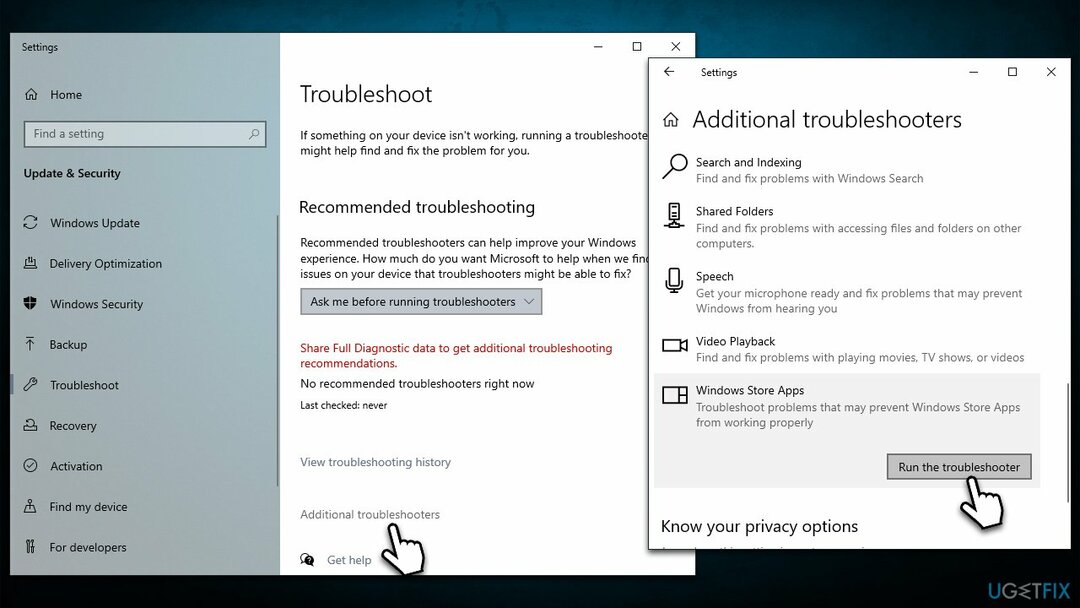
3. გაუშვით SFC და DISM
დაზიანებული სისტემის შესაკეთებლად, თქვენ უნდა შეიძინოთ ლიცენზირებული ვერსია Reimage Reimage.
სისტემის ფაილების გაფუჭება ან დაზიანებული Windows გამოსახულების ფაილები შეიძლება გამოსწორდეს რამდენიმე ბრძანების გაშვებით ამაღლებულ ბრძანების სტრიქონში.
- ტიპი cmd Windows ძიებაში
- დააწკაპუნეთ მარჯვენა ღილაკით ბრძანების ხაზი და აირჩიეთ Ადმინისტრატორის სახელით გაშვება
- Როდესაც Მომხმარებლის ანგარიშის კონტროლი გამოჩნდება, დააწკაპუნეთ დიახ
- ჩასვით შემდეგი ბრძანება და დააჭირეთ შეიყვანეთ:
sfc / scannow - დაელოდეთ სკანირების დასრულებას და შემდეგ შეასრულეთ შემდეგი ბრძანებები:
dism /online /cleanup-image /checkhealth
dism /online /cleanup-image /restorehealth - Რესტარტი თქვენი მოწყობილობა.
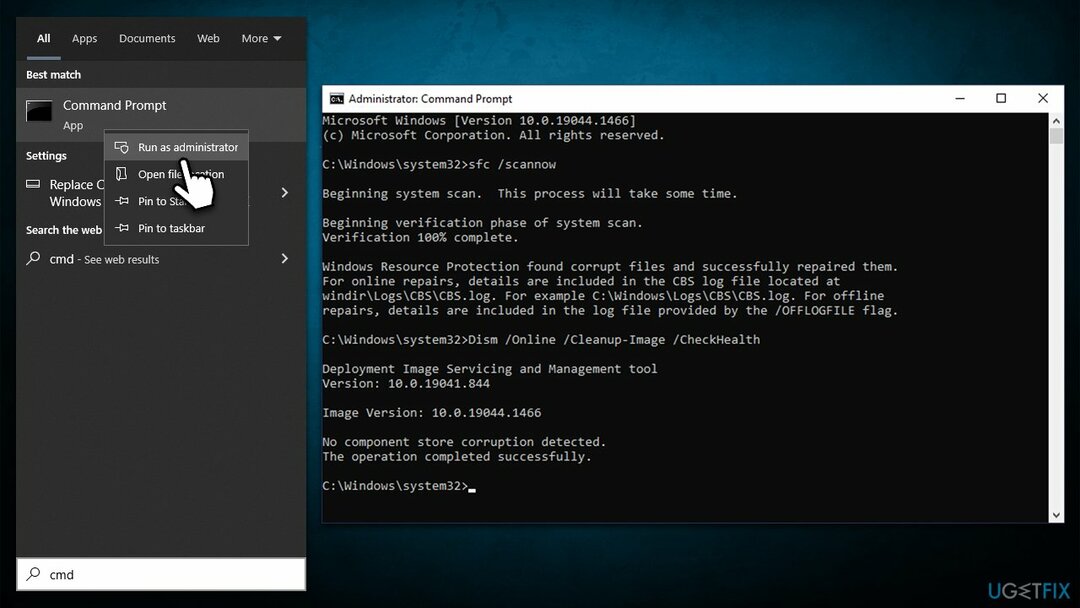
4. ხელახლა დააინსტალირეთ დაზარალებული პროგრამა
დაზიანებული სისტემის შესაკეთებლად, თქვენ უნდა შეიძინოთ ლიცენზირებული ვერსია Reimage Reimage.
თუ დარწმუნებული ხართ, რომელი აპი იწვევს ხელახლა ინსტალაციის პრობლემას, შესაძლოა გამოასწოროს Bcrypt.dll შეცდომა.
- დააწკაპუნეთ მარჯვენა ღილაკით დაწყება და აირჩიე აპები და ფუნქციები
- გადაახვიეთ ქვემოთ მოცემული აპის საპოვნელად
- აირჩიეთ დეინსტალაცია > დეინსტალაცია
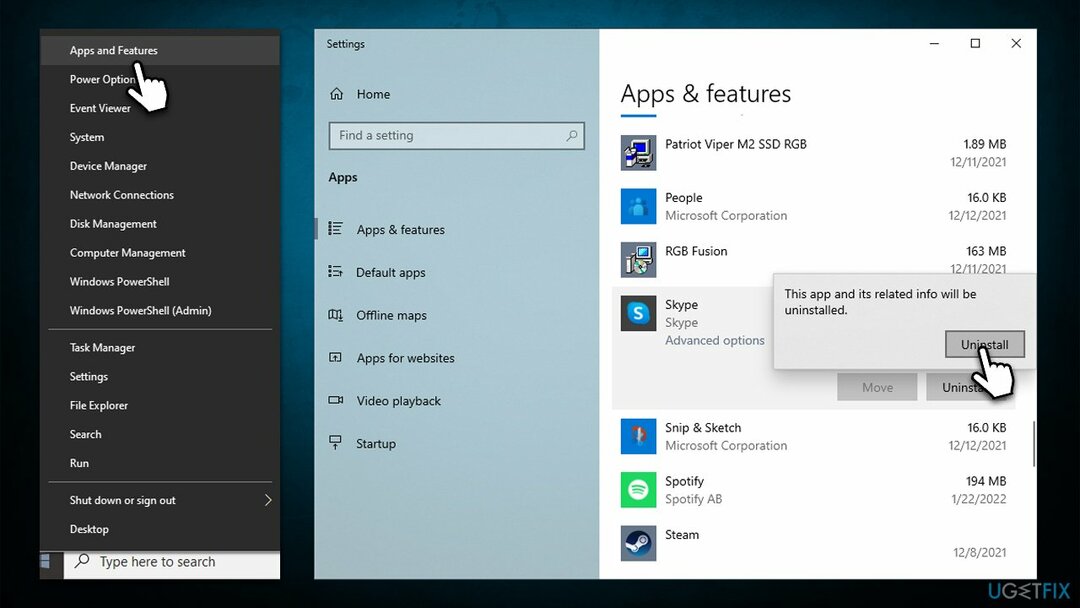
- მიჰყევით ეკრანზე ინსტრუქციებს პროგრამის ამოსაღებად
- Რესტარტი კომპიუტერი და ხელახლა დააინსტალირეთ ის.
თუ პრობლემები გაქვთ ჩაშენებულ Windows აპთან, შეგიძლიათ ამის ნაცვლად გადახვიდეთ Მოწინავე ვარიანტები და სცადეთ შეკეთება ან გადატვირთვა ამის ნაცვლად.
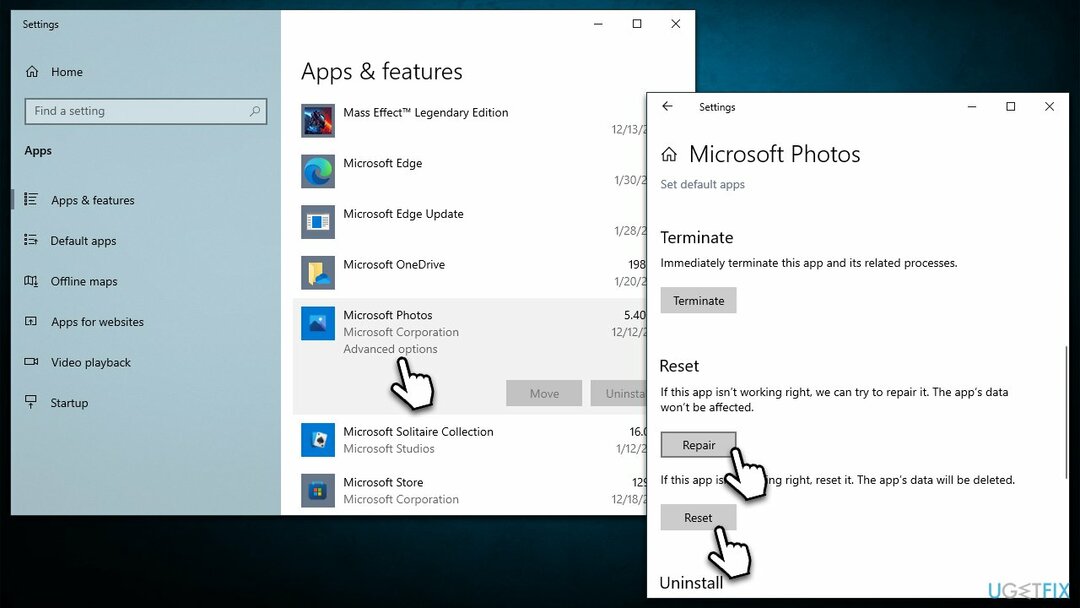
5. გამოიყენეთ მედიის შექმნის ინსტრუმენტი
დაზიანებული სისტემის შესაკეთებლად, თქვენ უნდა შეიძინოთ ლიცენზირებული ვერსია Reimage Reimage.
ზოგიერთ შემთხვევაში, დაკარგული DLL ფაილები ვერანაირად ვერ გამოსწორდება, ამიტომ შეგიძლიათ ხელახლა დააინსტალიროთ Windows ფაილების დაკარგვის გარეშე (თუმცა ჩვენ მაინც გირჩევთ სარეზერვო ასლების შექმნას). ასევე, გათიშეთ ნებისმიერი გარე მოწყობილობა, როგორიცაა პრინტერები ან კამერები.
- Ესტუმრეთ Microsoft-ის ოფიციალური ვებგვერდი და ჩამოტვირთეთ Windows 10 საინსტალაციო მედია (Windows 11 ვერსია)
- ორჯერ დააწკაპუნეთ ინსტალერზე და აირჩიეთ დიახ როდესაც UAC გამოჩნდება
- Ეთანხმებით პირობებს
- აირჩიე შექმენით საინსტალაციო მედია (USB ფლეშ დრაივი, DVD ან ISO ფაილი) სხვა კომპიუტერის ვარიანტისთვის და დააწკაპუნეთ შემდეგი
- აირჩიეთ გამოიყენეთ რეკომენდებული პარამეტრები ამ კომპიუტერისთვის მონიშვნის ველი და დააწკაპუნეთ შემდეგი
- აირჩიეთ ISO ფაილი და დააწკაპუნეთ შემდეგი
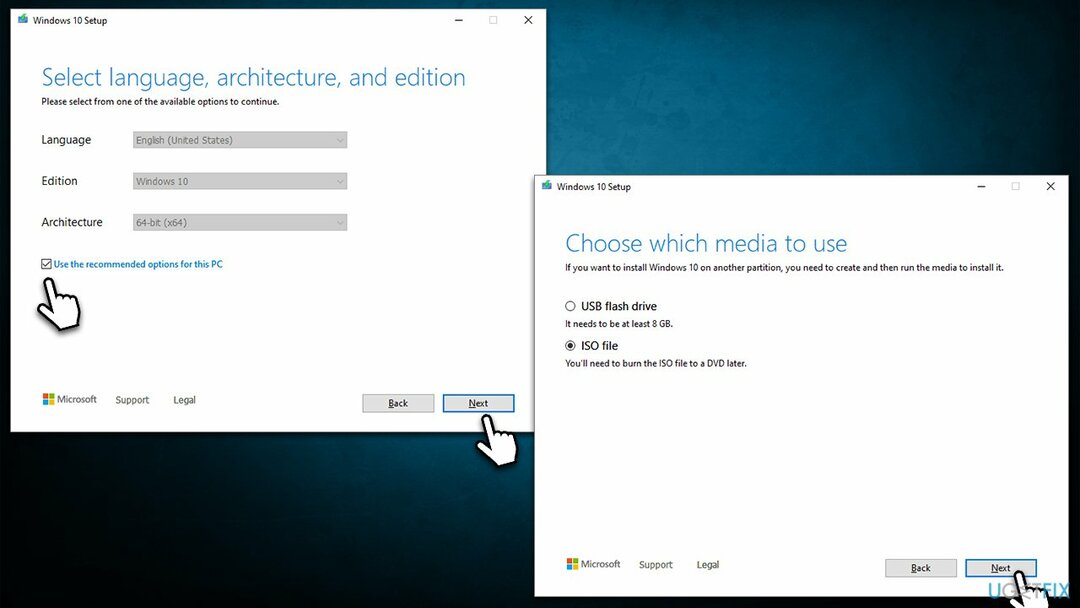
- ISO-ს მომზადების შემდეგ, ჩადეთ ის გაუმართავ კომპიუტერში
- გადატვირთეთ თქვენი მანქანა და დააჭირეთ სწრაფად F8, F10, F12, დელ, ან სხვა ღილაკი, რომელიც საშუალებას მოგცემთ ჩატვირთოთ BIOS
- აი, გადადით ჩექმა განყოფილება და დააყენეთ ჩატვირთვის პრიორიტეტი ფლეშ დრაივი
- Რესტარტი თქვენი სისტემა და შემდეგ გააგრძელეთ ეკრანზე ინსტრუქციები ხელახლა დააინსტალირე ვინდოუსი.
სხვა შეცდომები, რომელთა გაცნობაც გსურთ:
- XAPOFX1_5.DLL არ იქნა ნაპოვნი ან დაკარგული
- WLDCore.dll აკლია
- GameLaunchHelper.exe აკლია
- VCRUNTIME140.dll აკლია.
შეაკეთეთ თქვენი შეცდომები ავტომატურად
ugetfix.com გუნდი ცდილობს გააკეთოს ყველაფერი, რათა დაეხმაროს მომხმარებლებს იპოვონ საუკეთესო გადაწყვეტილებები მათი შეცდომების აღმოსაფხვრელად. თუ არ გსურთ ხელით შეკეთების ტექნიკასთან ბრძოლა, გთხოვთ, გამოიყენოთ ავტომატური პროგრამული უზრუნველყოფა. ყველა რეკომენდებული პროდუქტი გამოცდილი და დამტკიცებულია ჩვენი პროფესიონალების მიერ. ინსტრუმენტები, რომლებიც შეგიძლიათ გამოიყენოთ თქვენი შეცდომის გამოსასწორებლად, ჩამოთვლილია ქვემოთ:
შეთავაზება
გააკეთე ახლავე!
ჩამოტვირთეთ Fixბედნიერება
გარანტია
გააკეთე ახლავე!
ჩამოტვირთეთ Fixბედნიერება
გარანტია
თუ ვერ გამოასწორეთ თქვენი შეცდომა Reimage-ის გამოყენებით, დაუკავშირდით ჩვენს მხარდაჭერის ჯგუფს დახმარებისთვის. გთხოვთ, შეგვატყობინოთ ყველა დეტალი, რომელიც, თქვენი აზრით, უნდა ვიცოდეთ თქვენი პრობლემის შესახებ.
ეს დაპატენტებული სარემონტო პროცესი იყენებს 25 მილიონი კომპონენტის მონაცემთა ბაზას, რომელსაც შეუძლია შეცვალოს ნებისმიერი დაზიანებული ან დაკარგული ფაილი მომხმარებლის კომპიუტერში.
დაზიანებული სისტემის შესაკეთებლად, თქვენ უნდა შეიძინოთ ლიცენზირებული ვერსია Reimage მავნე პროგრამების მოცილების ინსტრუმენტი.

VPN გადამწყვეტია, როდესაც საქმე ეხება მომხმარებლის კონფიდენციალურობა. ონლაინ ტრეკერები, როგორიცაა ქუქიები, შეიძლება გამოყენებულ იქნას არა მხოლოდ სოციალური მედიის პლატფორმებისა და სხვა ვებსაიტების, არამედ თქვენი ინტერნეტ სერვისის პროვაიდერის და მთავრობის მიერ. მაშინაც კი, თუ თქვენ იყენებთ ყველაზე უსაფრთხო პარამეტრებს თქვენი ვებ ბრაუზერის საშუალებით, თქვენ მაინც შეგიძლიათ თვალყური ადევნოთ ინტერნეტთან დაკავშირებული აპების საშუალებით. გარდა ამისა, კონფიდენციალურობაზე ორიენტირებული ბრაუზერები, როგორიცაა Tor არის, არ არის ოპტიმალური არჩევანი კავშირის შემცირებული სიჩქარის გამო. საუკეთესო გამოსავალი თქვენი საბოლოო კონფიდენციალურობისთვის არის პირადი ინტერნეტი - იყავით ანონიმური და უსაფრთხო ონლაინ.
მონაცემთა აღდგენის პროგრამა არის ერთ-ერთი ვარიანტი, რომელიც დაგეხმარებათ თქვენი ფაილების აღდგენა. ფაილის წაშლის შემდეგ, ის არ ქრება ჰაერში - ის რჩება თქვენს სისტემაში მანამ, სანამ მასზე ახალი მონაცემები არ არის დაწერილი. მონაცემთა აღდგენის პრო არის აღდგენის პროგრამა, რომელიც ეძებს თქვენს მყარ დისკზე წაშლილი ფაილების სამუშაო ასლებს. ხელსაწყოს გამოყენებით, შეგიძლიათ თავიდან აიცილოთ ღირებული დოკუმენტების, სასკოლო სამუშაოების, პირადი სურათების და სხვა მნიშვნელოვანი ფაილების დაკარგვა.